随着技术的不断发展,我们的电脑性能可能会变得越来越慢。为了解决这个问题,许多人选择重新安装操作系统。而Windows7系统作为一款稳定可靠的操作系统,备受人们的喜爱。本文将详细介绍如何在电脑上安装Windows7系统,让您的电脑焕然一新。
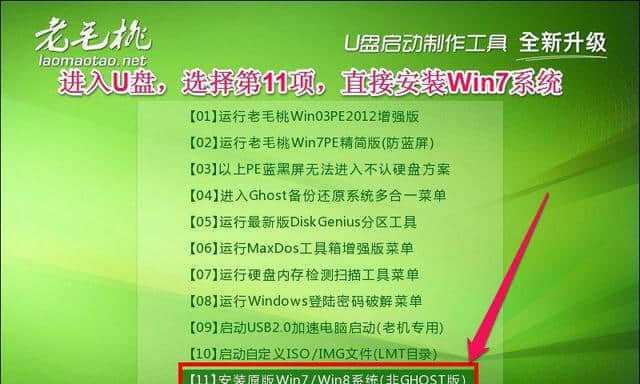
一、准备工作:备份重要文件和驱动程序
在开始安装Windows7之前,务必备份所有重要文件和驱动程序。这是为了防止在安装过程中丢失数据或无法找到适配的驱动程序。
二、检查电脑硬件配置和兼容性
在安装Windows7之前,建议先检查电脑的硬件配置和兼容性。确保电脑的处理器、内存和存储空间满足Windows7的最低要求,并查看厂商官网上是否有适配的驱动程序。
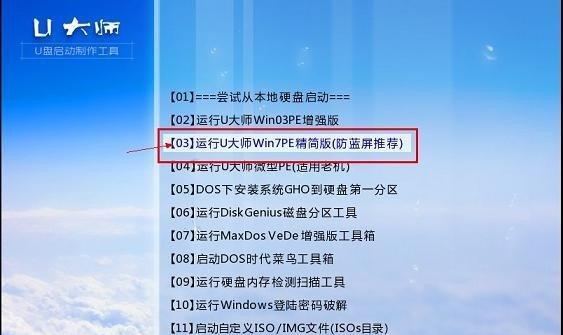
三、获取Windows7安装光盘或镜像文件
准备一个Windows7的安装光盘或镜像文件。你可以从官方网站下载镜像文件,并使用软件将其刻录到光盘上。
四、设置电脑启动顺序为光盘启动
进入电脑的BIOS设置,将启动顺序调整为光盘启动。这样,在重启电脑后,系统会首先读取光盘中的安装文件。
五、插入Windows7安装光盘或U盘
将Windows7安装光盘插入电脑的光驱中,或者将Windows7安装U盘插入电脑的USB接口中。

六、重启电脑进入安装界面
重新启动电脑后,按照屏幕提示按任意键进入安装界面。选择语言和地区设置,并点击“下一步”。
七、点击“安装”开始安装过程
在安装界面上,点击“安装”按钮开始Windows7系统的安装过程。接着,阅读并同意许可协议,点击“下一步”。
八、选择安装类型和磁盘分区
根据自己的需求选择安装类型(新建安装或升级安装),然后对磁盘进行分区。建议将系统安装在一个独立的分区上,以便于日后维护和管理。
九、等待安装过程完成
安装过程需要一定的时间,请耐心等待。期间,系统会自动进行必要的文件拷贝、驱动程序安装等操作。
十、完成安装后进行系统配置
安装完成后,根据提示进行系统配置。包括设置计算机名、密码、网络连接等。建议将自动更新设置为开启,以保证系统的安全性和稳定性。
十一、安装必要的驱动程序和软件
安装完成后,根据电脑硬件配置,安装相应的驱动程序和软件。这可以保证电脑的正常运行和提高用户体验。
十二、更新Windows7系统和驱动程序
安装完成后,务必进行Windows7系统和驱动程序的更新。通过Windows更新功能,可以获取最新的安全补丁和功能改进。
十三、安装常用软件和工具
根据自己的需求,安装常用的软件和工具。例如办公软件、媒体播放器、杀毒软件等,以满足日常使用的各种需求。
十四、恢复备份的文件和驱动程序
在重新安装系统后,将之前备份的重要文件和驱动程序恢复到电脑中。确保所有数据都完整无损。
十五、享受全新的Windows7系统
经过以上步骤,您的电脑将焕然一新,可以尽情享受Windows7系统带来的稳定性和便捷性。希望这篇文章对您有所帮助!
通过本文的详细介绍,我们了解了如何在电脑上安装Windows7系统的步骤和注意事项。只要按照上述步骤进行操作,相信您可以成功完成安装,并让电脑焕然一新。无论是追求速度还是稳定性,Windows7系统都能满足您的需求。祝您安装顺利!

























